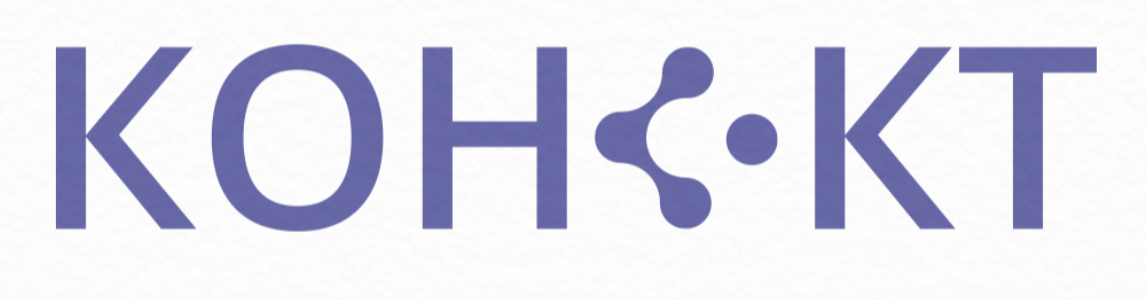Со iOS 26, Apple за првпат ја донесува апликацијата Preview на iPhone позната од Mac компјутерите. Погледнете кои функции ги нуди – од брз преглед на PDF документи и слики, до скенирање и потпишување документи.
Со ажурирањето iOS 26, кое веќе пристигна на милиони iPhone уреди, Apple воведе низа нови опции и визуелни промени. Меѓу нив е и Preview, апликација што за првпат се појавува на iPhone, иако на macOS постои веќе со децении.
Preview постои уште од 1989 година и првично беше наменет за брзо отворање на слики и PDF документи, без потреба од покренување посложени програми. Со текот на годините, апликацијата доби дополнителни функции – како основна обработка на фотографии и дигитално потпишување документи. Сега, овие можности конечно се достапни и на iPhone.
Што овозможува Preview на iOS 26:
- Брз преглед на слики и PDF фајлови, директно од апликацијата или преку Files и Notes.
- Основна обработка на фотографии – ротирање, менување димензии, отстранување позадина и едноставни анотации.
- Работа со PDF документи – ротирање страници, преглед преку thumbnails, пребарување текст, додавање текст и потпис, како и подвлекување или означување делови од содржината.
- Скенирање документи со камерата на телефонот, со можност за додавање повеќе страници и автоматско препознавање.
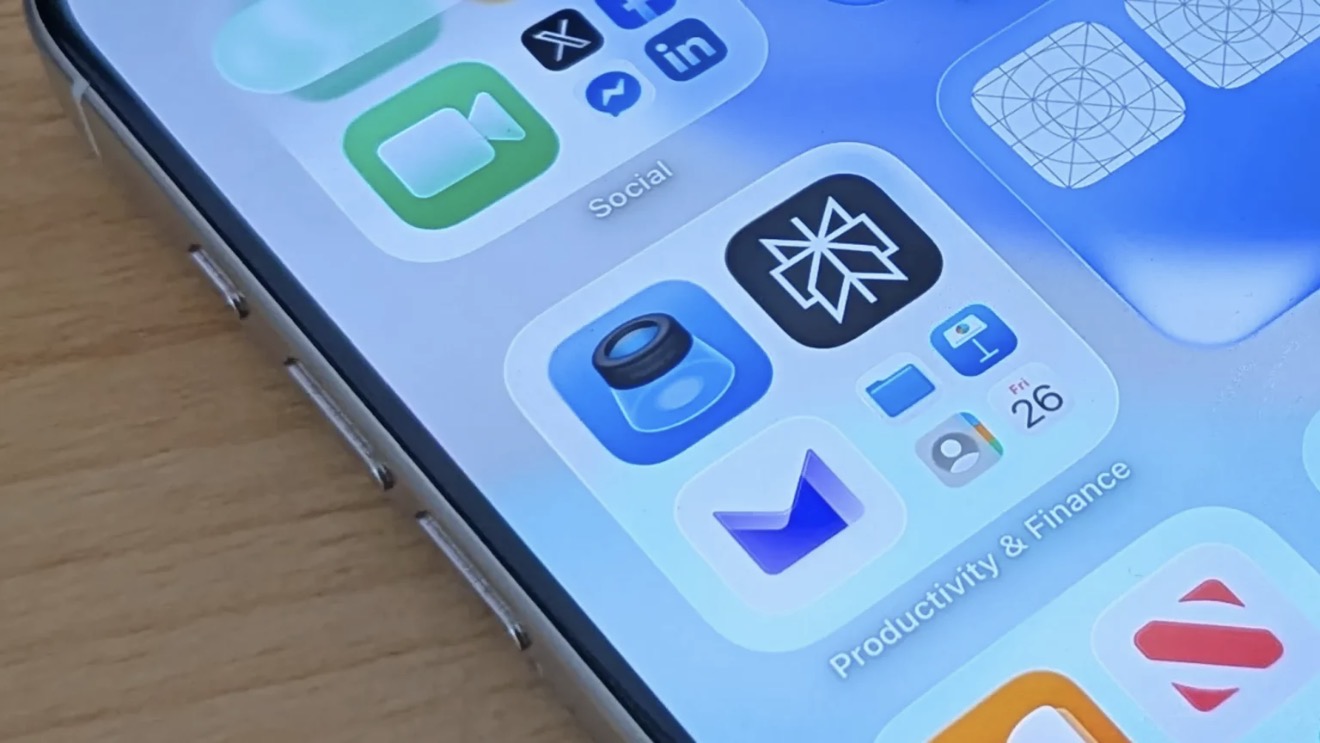
Како и на Mac, Preview на iPhone е лесен и едноставен за користење. Може да се стартува преку почетниот екран, App Library (секцијата Productivity & Finance), пребарување, или автоматски кога се отвора компатибилен фајл.
Preview е идеално решение за корисници кои сакаат брз и практичен алат за преглед и основно уредување на документи и фотографии во движење – без потреба од дополнителни апликации.
Како да ја отворите Preview апликацијата:
- Директно од почетниот екран или преку App Library (Productivity & Finance).
- Преку пребарување (повлечете го екранот надолу и внесете „Preview“).
- Автоматски, кога ќе отворите компатибилен фајл во Files или други апликации.
Работа со фотографии
Кога ќе отворите фотографија во Preview на iOS 26:
- Допрете ги три точки горе десно за да ја ротирате, промените димензиите, ја свртите или ја отстраните позадината.
- Во долниот лев агол, иконата со моливче служи за анотации (цртање, подвлекување), додека иконата за селекција овозможува кадрирање и сечење на сликата.
- Во долниот десен агол, иконата „i“ прикажува информации за фајлот, а иконата со стрелка и квадрат овозможува споделување на сликата.
Работа со PDF документи
Кога ќе отворите PDF фајл:
- Допрете ги три точки горе десно за ротирање на страницата или за директен скок до одредена страница.
- Иконата на страница во левиот агол го прикажува целиот документ во thumbnail преглед.
- На дното од екранот се достапни алати за додавање коментари и маркери, внес на текст и потпис, кадрирање, преглед информации, споделување фајл и пребарување текст.
- Со допир и задржување на текстот можете да селектирате делови од документот.
Скенирање документи во iOS 26
За скенирање хартиен документ директно во Preview:
- Затворете го тековниот фајл (со стрелката горе лево).
- Изберете Scan Documents.
- Поставете го документот пред камерата – апликацијата автоматски ќе го препознае и сними.
- Додајте повеќе страници по потреба или допрете квачица горе десно за да завршите и зачувате.
Preview на iPhone е едноставен, но моќен алат кој комбинира преглед, уредување и скенирање на документи и фотографии, пишува PopSci. Тоа е идеално решение за сите кои имаат потреба од брзи и практични алати во движење, без инсталирање на дополнителни апликации.